win7右键菜单管理怎么操作 小编教你怎么管理右键菜单?
来源:game773整合
作者:
时间:2024-03-20 13:39
小编:773游戏
有些朋友下载安装了一些软件右键菜单上出现了一些不想要的菜单,那么怎么管理这些不必要的右键菜单呢?小编给大家说说具体的操作方法,希望能帮到你。
右键菜单通常都有很多的选项可以选择,如果想要删除一些不要的菜单要怎么操作呢?很多朋友不知道win7右键菜单怎么管理,这里给大家介绍win7右键菜单管理方法。
**
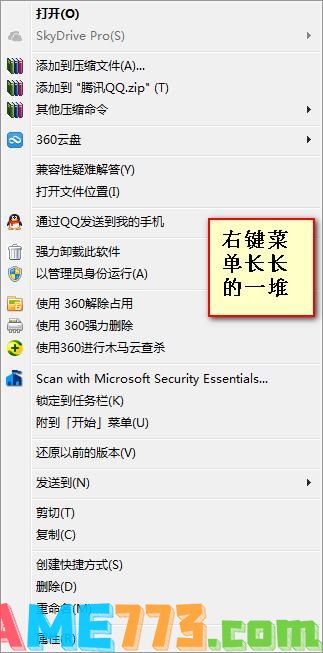
win7右键菜单图-1
**
win7删除右键多余菜单选项方法:
1、按win+R组合键打开运行输入“regedit”点击确定打开注册表编辑器。
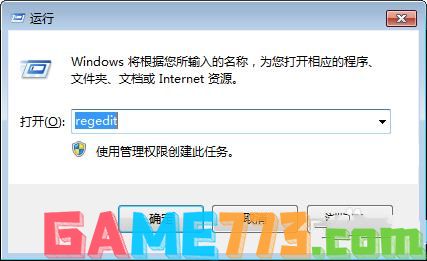
win7右键菜单图-2
2、在注册表编辑器里面依次展开“HKEY_CLASSES_ROOT\Directory\Background\shellex\ContextMenuHandlers”,保留“NEW”这一项,删除其他的所有项就可以删除程序添加进去的右键菜单。

右键菜单图-3
3、如果项保留一些特定程序的菜单那么逐个删除不要的就行,最后重启电脑生效。
以上就是win7右键菜单管理怎么操作 我教你怎么管理右键菜单?的全部内容了,文章的版权归原作者所有,如有侵犯您的权利,请及时联系本站删除,更多win7右键菜单管理相关资讯,请关注收藏773游戏网。
下一篇:最后一页














